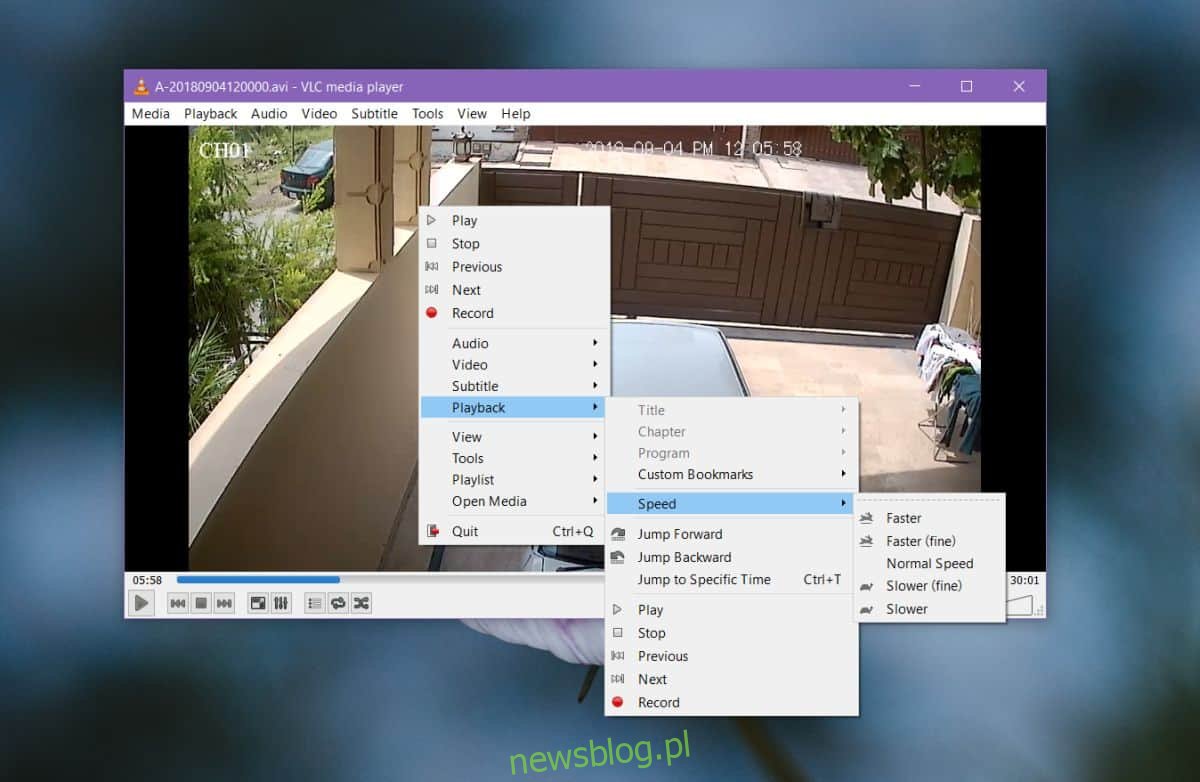Jeśli masz system bezpieczeństwa w domu, najprawdopodobniej ma on pulpit nawigacyjny, który umożliwia przeglądanie informacji zwrotnych z różnych kamer, zarządzanie kamerami i tworzenie kopii zapasowych dowolnego materiału filmowego. Dobry pulpit nawigacyjny zapewnia również opcję odtwarzania nagranego materiału, a naprawdę dobry pulpit umożliwia manipulowanie odtwarzaniem, aby łatwiej było przeglądać nagrania z kamer bezpieczeństwa. Jeśli tak się nie stanie, zawsze możesz użyć odtwarzacza VLC.
Odtwarzacz VLC może być zbudowany do oglądania multimediów, ale ma narzędzia, takie jak sterowanie prędkością odtwarzania i powiększanie, co czyni go dość dobrą, bezpłatną aplikacją do przeglądania nagrań z kamer bezpieczeństwa.
Spis treści:
Przejrzyj nagrania z kamery bezpieczeństwa
Przeglądanie nagrań z kamery monitoringu wymaga dwóch podstawowych powodów; kontrolę nad szybkością odtwarzania oraz możliwość powiększenia określonego obszaru materiału filmowego.
Szybkość odtwarzania
Możesz zarządzać prędkością odtwarzania w VLC, klikając prawym przyciskiem myszy w odtwarzaczu multimedialnym i przechodząc do Odtwarzanie> Prędkość i wybierając przyspieszenie lub spowolnienie odtwarzania. Prędkość zostaje zwiększona lub zmniejszona o 0,10.
Używanie menu do zwiększania lub zmniejszania prędkości jest dość uciążliwe, więc użyj klawisza]aby przyspieszyć, i klawisza[abyspowolnić[keytoslowitdown
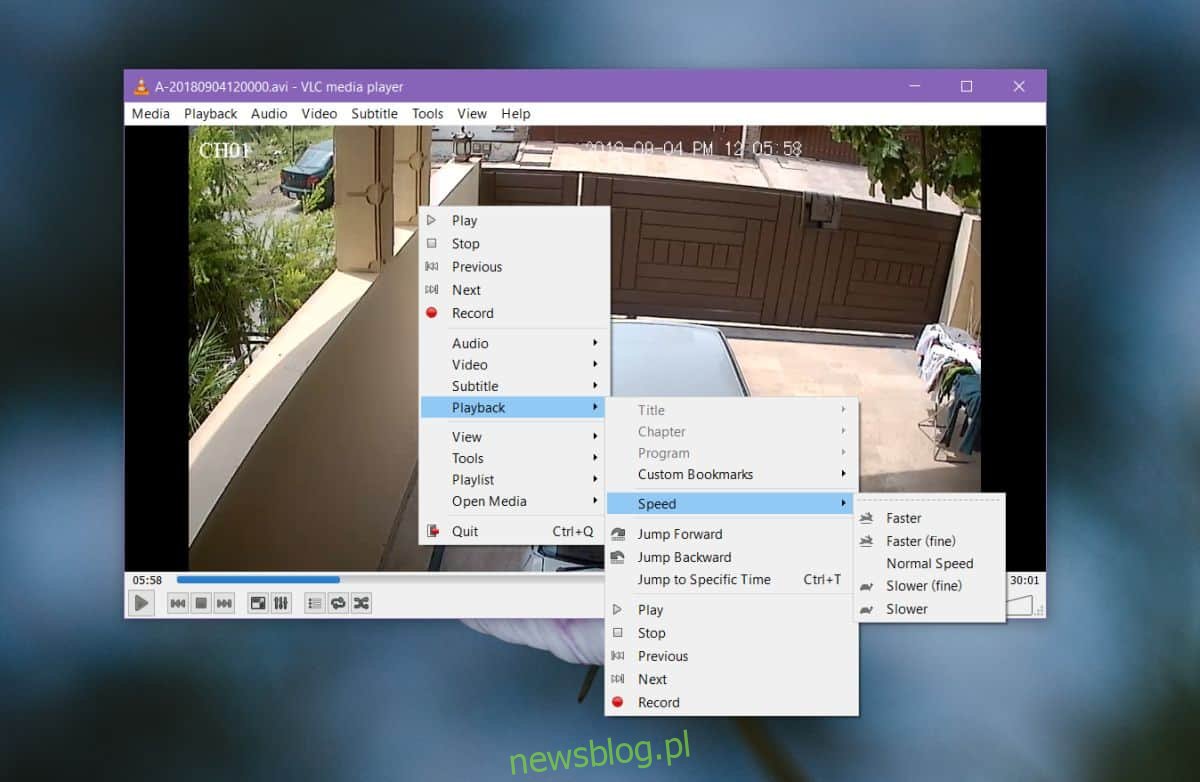
Powiększenie
Jeśli chcesz powiększyć część wideo, istnieje interaktywne narzędzie, które pozwala to zrobić. Otwórz film, który chcesz obejrzeć, i przejdź do Narzędzia> Efekty i filtry. W oknie, które zostanie otwarte, przejdź do karty Efekty wideo, a następnie do karty Geometria. Na karcie Geometria włącz Zoom interaktywny.
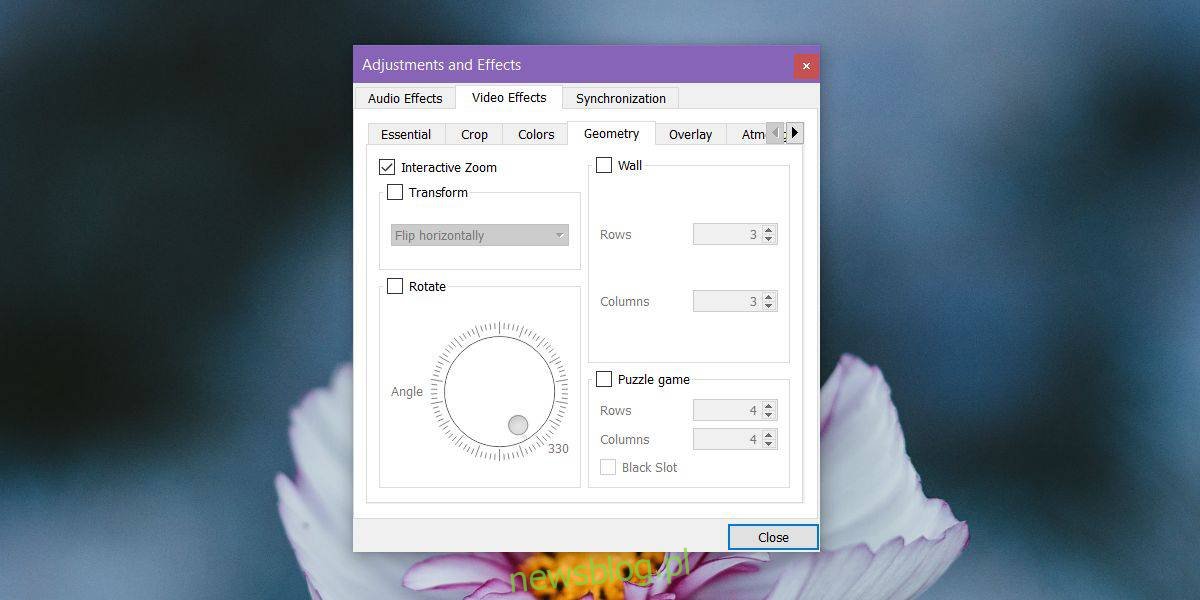
Zamknij okno i wróć do materiału filmowego. W lewym górnym rogu pojawi się mała wdowa, umożliwiająca wybranie części wideo, którą chcesz powiększyć. Poniżej tego okna zobaczysz mały łuk, który możesz kliknąć, aby zwiększyć lub zmniejszyć powiększenie.
Aby ukryć małe okno, kliknij opcję VLC Zoom Hide pod nim.

Dodawanie znaczników
Zawsze możesz zapisywać czasy wydarzeń na kartce papieru podczas przeglądania materiału, ale VLC ma funkcję zakładek, która pozwala oznaczyć czas w filmie. Aby dodać zakładkę, użyj skrótu klawiaturowego Ctrl + B i kliknij Utwórz w oknie, które zostanie otwarte.
Powinniśmy wspomnieć, że niezależnie od tego, której aplikacji używasz do przeglądania nagrań z kamery monitoringu, nie ma czegoś takiego, co może ulepszyć je tak, jak to możliwe w CSI. Im większy zoom, tym gorsza jakość.